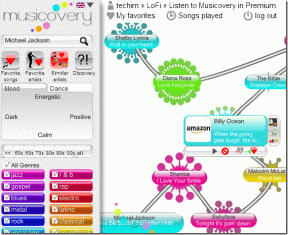Kako promijeniti svjetlinu zaslona na Windows 11
Miscelanea / / December 09, 2021
Operativni sustav Windows mijenja svjetlinu zaslona na nekim prijenosnim i stolnim računalima na temelju trenutnih uvjeta osvjetljenja. Ova automatizirana prilagodba osigurava da je vaš zaslon vidljiv, bez obzira gdje se nalazite. Također može postojati opcija za automatsku promjenu svjetline i kontrasta zaslona na temelju sadržaja prikazanog na vašem ugrađenom zaslonu za naprednija računala. Ove automatska podešavanja svjetline možda neće biti tako učinkovita ako koristite vanjski monitor jer ćete ga možda morati isključiti i ručno promijeniti svjetlinu zaslona kako bi odgovaralo svoje potrebe. Donosimo vam savršen vodič koji će vas naučiti kako promijeniti svjetlinu zaslona na Windows 11. Dakle, nastavite čitati!

Sadržaj
- Kako promijeniti svjetlinu zaslona na Windows 11
- Metoda 1: Kroz akcijski centar
- Metoda 2: putem postavki sustava Windows
- Metoda 3: Prečac na tipkovnici (samo za prijenosno računalo)
Kako promijeniti svjetlinu zaslona na Windows 11
Nekoliko uređaja ima poteškoća s prikazom kao rezultat automatiziranih promjena sustava Windows. Onemogućavanje postavki i ručno podešavanje svjetline može pomoći ako se nađete u sličnim situacijama. Možete promijeniti svjetlinu zaslona u sustavu Windows 11 tako da je promijenite iz
Ploča za brze postavke ili postavke sustava Windows. Iako oba nisu novi dodatak sustavu Windows 11, korisnicima se može činiti nešto čudno zbog masivnog kozmetičkog redizajna u usporedbi s prethodnim iteracijama sustava Windows.Metoda 1: Kroz akcijski centar
Evo kako promijeniti svjetlinu zaslona u sustavu Windows 11 putem Action Center:
1. Kliknite na bilo koju od ovih ikona Internet, zvuk, ili Baterija iz desnog kuta Traka zadataka.
Bilješka: Alternativno, možete pritisnuti Tipke Windows + A istovremeno pokrenuti Akcijski centar.

2. Koristiti Klizač za podešavanje svjetline zaslona prema vašim željama.
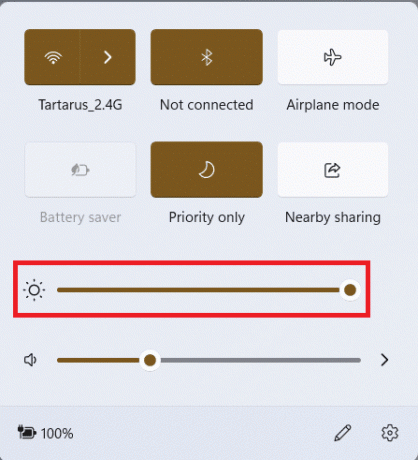
Također pročitajte:Kako isključiti prilagodljivu svjetlinu u sustavu Windows 11
Metoda 2: putem postavki sustava Windows
Evo kako promijeniti svjetlinu zaslona u sustavu Windows 11 putem postavki sustava Windows:
1. Pritisnite Tipke Windows + I zajedno kako bi otvorili Postavke.
2. Ovdje, u Sustav odjeljak, kliknite na Prikaz, kao što je prikazano.
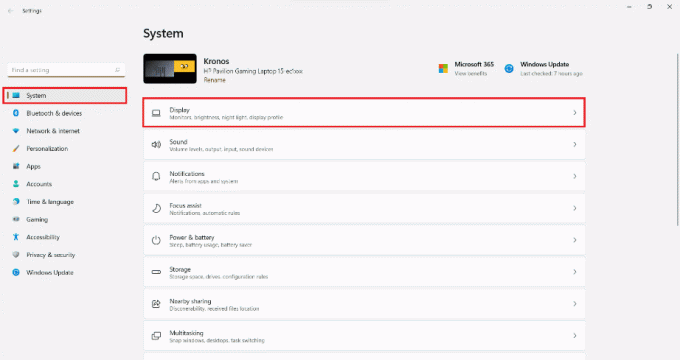
3. Pod, ispod Svjetlina i boja odjeljak, povucite Klizač prema lijevo ili desno za Svjetlina kao što je dolje prikazano.

Također pročitajte:Kako rotirati zaslon u sustavu Windows 11
Metoda 3: Prečac na tipkovnici (samo za prijenosno računalo)
Ako imate prijenosno računalo, lako možete promijeniti svjetlinu zaslona pomoću Tipkovnički prečaci za Windows 11 i prečice također.
1. Pronađite specifično Sunčevi simboli na funkcijskim tipkama (F1-F12) tipkovnice vašeg prijenosnog računala.
Bilješka: U ovom slučaju, prečice su F1&F2tipke.
2. pritisnite i držite Tipke F1 ili F2 za smanjenje ili povećanje svjetline zaslona.
Bilješka: Na nekim prijenosnim računalima možda ćete morati pritisnuti Fn + prečaci za svjetlinu za podešavanje svjetline zaslona.

Stručni savjet: Na stolnim računalima nećete pronaći prečace za osvjetljenje. Umjesto toga, bit će namjenske tipke na vašem monitoru putem kojeg možete podesiti svjetlinu zaslona.
Preporučeno:
- Popravite pogrešku kritičnog procesa umro u sustavu Windows 11
- Kako promijeniti ikone na radnoj površini u sustavu Windows 11
- Kako vratiti ikonu koša za smeće koja nedostaje u sustavu Windows 11
Nadamo se da vam je ovaj članak bio zanimljiv i koristan kako promijeniti svjetlinu zaslona na Windows 11. Svoje prijedloge i upite možete poslati u odjeljku za komentare ispod. Voljeli bismo znati koju temu želite da sljedeću istražimo.